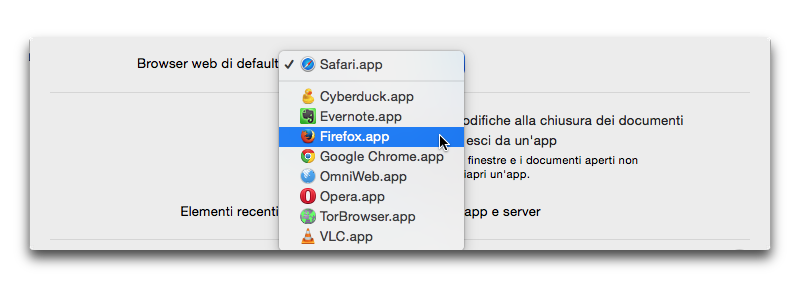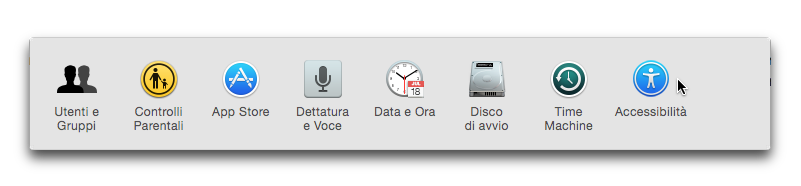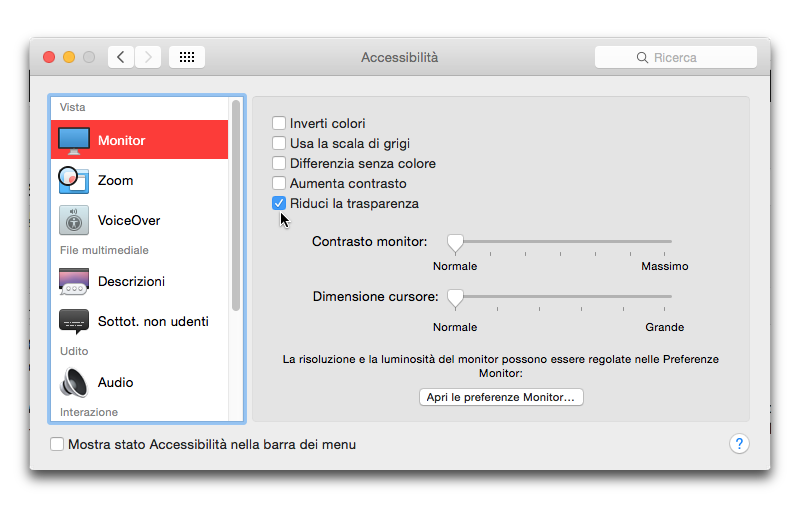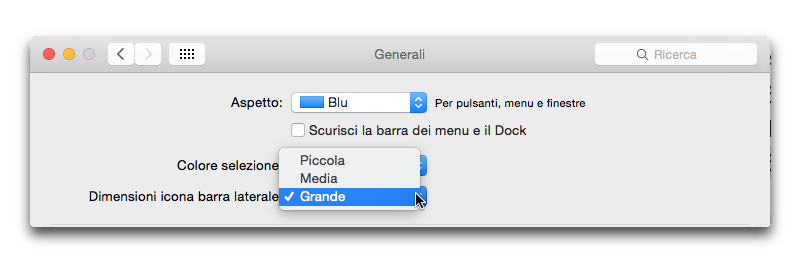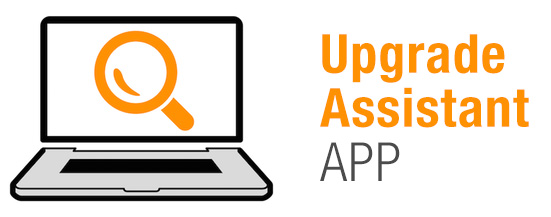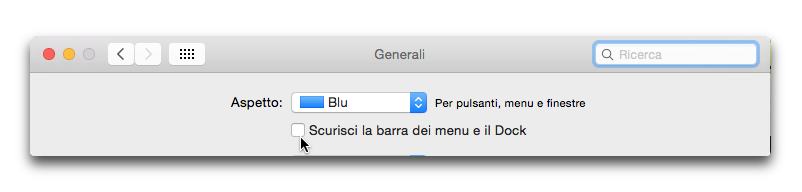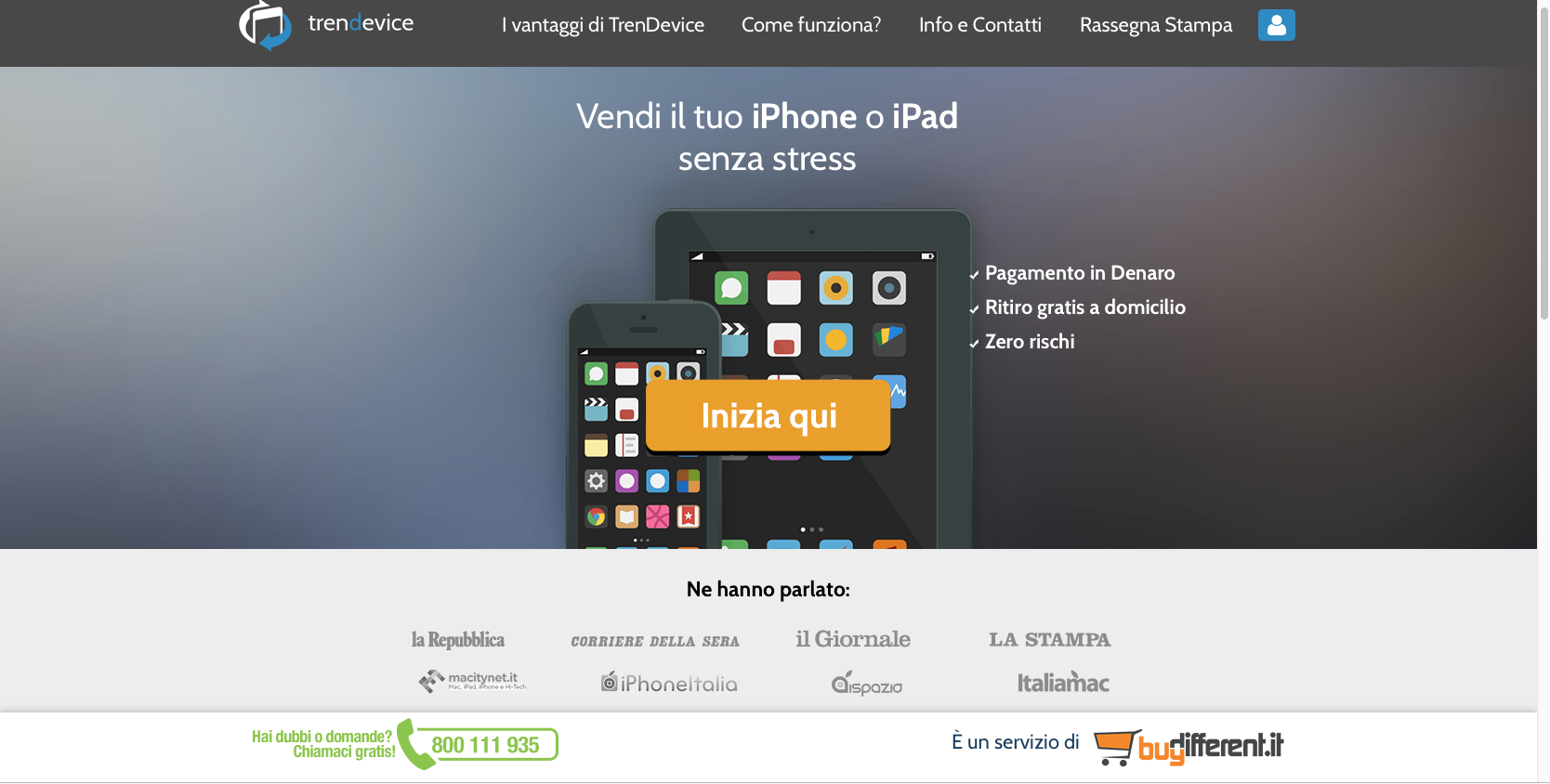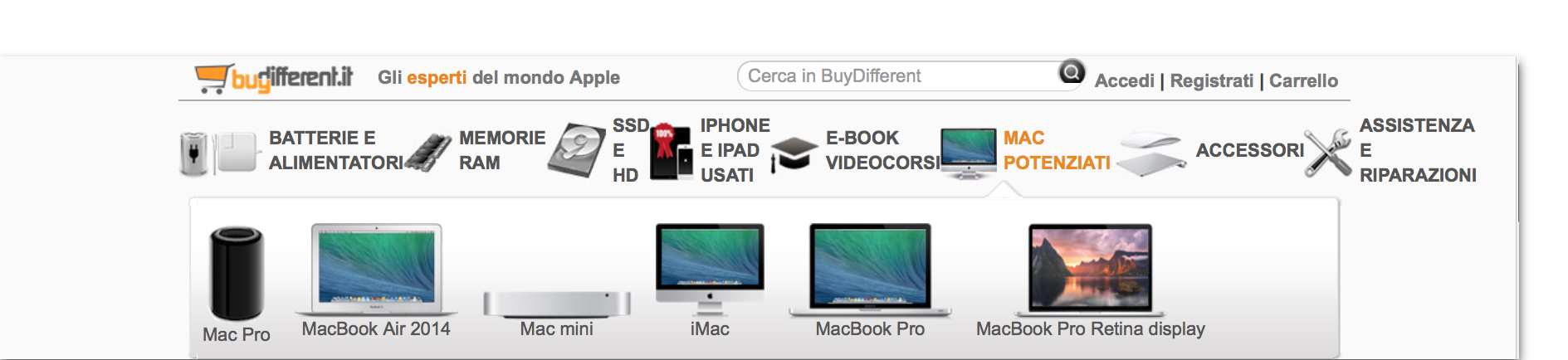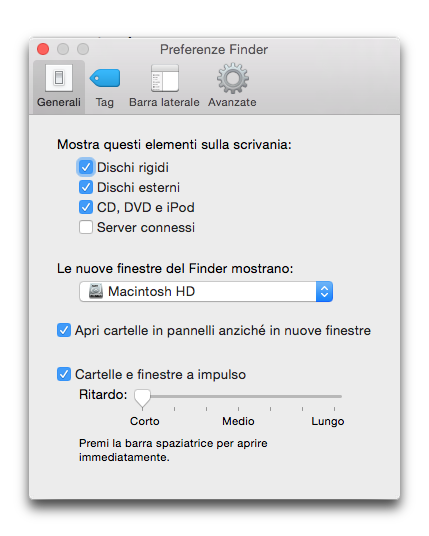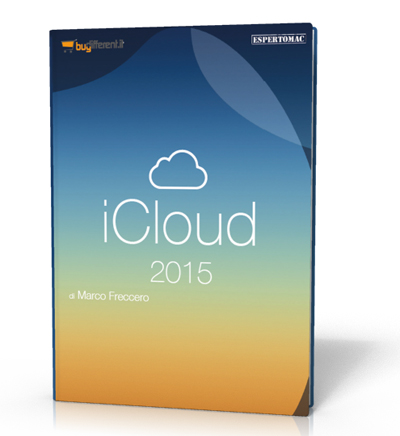Il Mac presenta come navigatore Web predefinito Safari, ma alcuni potrebbero preferire Firefox (oppure Chrome), e usare sempre e solo quello. Invece accade che se si clicca su un link contenuto all’interno di un messaggio di posta elettronica, il sistema operativo lanci Safari.
Per fare in modo che questo non accada più, e che si lanci il “nostro” navigatore Web, clicca sull’icona delle Preferenze di Sistema nel Dock, vai in “Generali”.
Qui incontrerai la voce: “Browser Web di default”. Accanto un menu a discesa: premilo e seleziona il browser che preferisci.
Non c’è altro da fare.
Scarica gratis la guida “Prepariamoci a Yosemite”.
Acquista la guida completa “Yosemite”.
Tempo di acquistare un nuovo Mac? Conosci i Mac potenziati di BuyDifferent? Consegna entro 72 ore, spedizione gratis, risparmi fino a 400 € su Mac Potenziati ad hoc e inclusi (in omaggio) avrai i videocorsi su iLife e Yosemite!